Analyser og planlegg WiFi-nettverk, utfør WiFi-stedsanalyser, løs problemer med WiFi — alt på din Android-telefon, nettbrett eller Chromebook. Du trenger Android 8.0+
Slik endrer du WiFi-kanal på Android: Øk hastigheten på Wi-Fi-en din
Lei av treg WiFi? Lær hvordan du raskt kan endre WiFi-kanal på Android og enkelt finne de klareste 2.4, 5 eller 6 GHz-kanalene med WiFi Channel Scanner for Android.
Noen gang lurt på hvorfor Wi‑Fi-tilkoblingen din plutselig blir treg, spesielt i rushtiden? Ni av ti ganger er synderen et dårlig kanalvalg — den vanligste årsaken til at nettverk oppfører seg merkelig. Sjansen er stor for at Wi‑Fi-kanalen din er overbelastet. Heldigvis finnes det en ganske enkel løsning — endre den kanalen. Og det beste? Du kan gjøre det rett fra Android-enheten din.
Hvorfor Wi-Fi-kanalkongestasjon er et så vanlig problem
Mange mennesker er ikke engang klar over at Wi-Fi-kanaler eksisterer, for ikke å snakke om å forstå hvor viktige de er. Vanligvis kjøper brukere bare en ny ruter eller tilgangspunkt, kobler den til og kobler seg til nettverket uten å justere noen innstillinger.
Dette betyr at de fleste rutere ender opp med å bruke fabrikkens standardkanaler, som raskt blir overfylte. Som et resultat blir noen kanaler ekstremt overbelastet, noe som fører til lavere internett-hastighet og tilkoblingsproblemer, mens andre kanaler forblir helt ubrukte.
Dette problemet er spesielt alvorlig i tettpakkede bynabolag, der mange rutere og tilgangspunkter konkurrerer om de samme kanalene.
I tillegg er det nyttig å forstå konseptet med ikke-overlappende kanaler. På 2.4 GHz-båndet er hver kanal 20 MHz bred, så deres frekvensområder flyter inn i hverandre som bølger i en dam. Bare tre av dem — kanal 1, 6 og 11 — ligger langt nok fra hverandre til at signalene deres ikke overlapper, noe som gjør dem til optimale valg.
Rutere som er plassert på disse "feltene" kan kommunisere samtidig uten å forstyrre hverandre.

5 GHz- og splitter nye 6 GHz-bånd utvider motorveien enda mer, og tilbyr dusinvis av rene 20- eller 40‑MHz-kanaler (pluss noen DFS-felt), slik at du har god plass, selv i en overfylt boligblokk. Å velge en av disse klare feltene — spesielt på 5 GHz eller 6 GHz — reduserer kryss-snakking og holder hastigheter og forsinkelse på topp selv når hele nabolaget strømmer og gamer.
Nå som du vet hvilke felt det er verdt å bruke, la oss ta den kunnskapen i bruk. Den gode nyheten? Du kan bytte ruterens kanal direkte fra hvilken som helst Android-telefon — det er raskt, enkelt og krever ikke en doktorgrad i nettverk.
Trinn-for-trinn: Slik endrer du Wi-Fi-kanal på Android
Her er den enkle måten å bytte Wi-Fi-kanal direkte fra Android-enheten din:
Åpne hvilken som helst nettleser du ønsker på Android-telefonen din og skriv inn ruterens IP-adresse i adressefeltet. De fleste hjemmerutere bruker noe som 192.168.1.1 eller 192.168.0.1.
Logg inn med ruteren din sitt brukernavn og passord. Hvis du aldri har endret dem, er fabrikkinnstillingene som regel trykt på et klistremerke under ruteren eller oppgitt i manualen.
Etter at du har logget inn, går du til Wi-Fi- eller Trådløs-delen i innstillingsmenyen. Ulike merker kaller det litt forskjellig, men det er alltid siden der du administrerer det trådløse nettverket ditt.
Se etter kanalen-alternativet, trykk på det, og velg en roligere kanal fra listen.
Lagre eller bruk de nye innstillingene. Ruteren din kan starte på nytt et øyeblikk, men når den er tilbake på nett, vil nettverket ditt sende på den nyere kanalen.
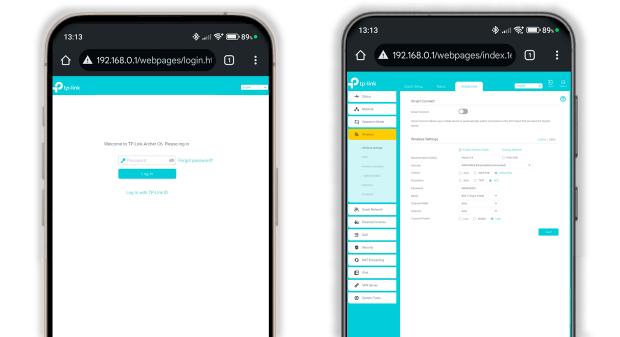
Finn den klareste Wi‑Fi-kanalen med NetSpot på Android
Før du hopper inn i innstillingene til ruteren din, må du vite hvilken kanal som faktisk er ledig. Å gjette holder ikke — du trenger en Wi‑Fi-kanalskanner, og NetSpot for Android er laget for nettopp denne jobben.
I Inspektør-modus viser NetSpot detaljert informasjon om alle omkringliggende nettverk — selv skjulte — sammen med et sanntids signalnivå-diagram og en oversiktlig kanaloversikt for 2,4 GHz, 5 GHz og 6 GHz. Hvis det føles vanskelig å velge den beste kanalen, gå til fanen Kanaler hvor NetSpot automatisk anbefaler det minst belastede alternativet for deg.
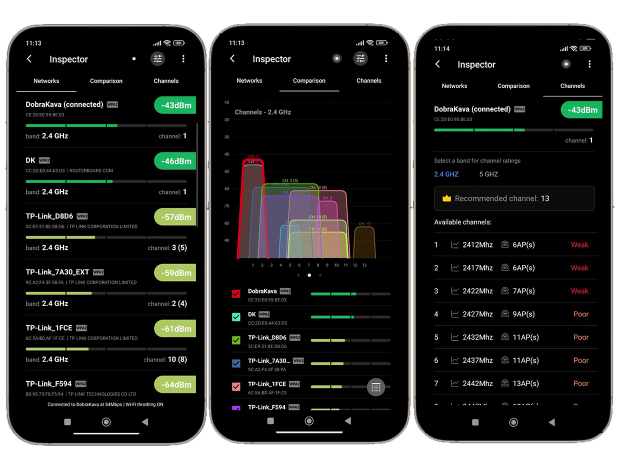
NetSpot sin enkelhet er bare én av mange grunner til at den skiller seg ut som den beste Wi‑Fi-kanalskanneren for Android. Hvis en bestemt kanal ikke interesserer deg, kan du fjerne den fra sammenligningen med et trykk — bare fjern det lille avkrysningsboksen ved siden av nummeret og fokuser på de som betyr noe.
NetSpot støtter de nyeste trådløse standardene, inkludert Wi‑Fi 6, Wi‑Fi 6E og Wi‑Fi 7, noe som gjør den perfekt for å analysere det nye 6 GHz-båndet. Med denne informasjonen kan du velge den stilleste kanalen på sekunder og holde nettverket ditt i toppfart. Prøv det, og se Wi‑Fi-ytelsen din løftes umiddelbart.
Å endre WiFi-kanal er ikke en én-gangs løsning; det trådløse miljøet rundt deg er i stadig endring — naboer legger til nye rutere, smarte enheter øker, og forstyrrelser står aldri stille.
Gjør det til en vane å kjøre NetSpots WiFi-kanalskanner for Android hver andre uke. Et blikk på Kanaler-fanen viser om din nåværende WiFi-kanal fortsatt er den roligste; hvis ikke, trykker du bare på et bedre alternativ og bytter WiFi-kanal på Android på noen sekunder. Jevnlige sjekker som dette holder forbindelsen din rask, stabil og klar for alt den digitale verdenen kaster mot deg.
Ofte stilte spørsmål
Åpne en nettleser på telefonen din, skriv inn IP-adressen til ruteren din — vanligvis 192.168.1.1 eller 192.168.0.1 — logg inn med administratorinformasjonen, åpne Wi‑Fi- (eller trådløse) innstillinger, velg en mindre overbelastet kanal, trykk på Lagre, og la ruteren starte på nytt.
Ja. Å bytte til en mindre overbelastet kanal reduserer radiofrekvensforstyrrelser, noe som igjen øker faktisk gjennomstrømning og reduserer ventetid — ofte en av de raskeste løsningene for raskere Wi‑Fi hjemme.
Bruk en skannerapp som NetSpot for Android; dens Inspector-modus kartlegger alle nærliggende nettverk, viser sanntids signalgrafer for 2,4 GHz, 5 GHz og 6 GHz, og i Kanaler-fanen markerer den automatisk den roligste kanalen for deg — ingen manuell leting nødvendig.
Når mange naboer strømmer eller spiller samtidig, ender flere rutere opp med å rope over hverandre på de samme standardkanalene, noe som øker kanaloverlapping og radiostøy. Ved å bytte til en mindre trafikkert kanal, reduseres denne rushtidskongestjonen.
Absolutt. Moderne tri-bånds rutere tilbyr dusinvis av 6 GHz-kanaler, og verktøy som NetSpot — kompatibel med WiFi 6, 6E og 7 — lar deg skanne dette spekteret for å velge det reneste 80‑ eller 160‑MHz-båndet for maksimal hastighet.

Analyser og planlegg WiFi-nettverk, utfør WiFi-stedsanalyser, løs problemer med WiFi — alt på din Android-telefon, nettbrett eller Chromebook. Du trenger Android 8.0+